Smart Tv AU8200 – Conociendo la plataforma Smart Hub
Nota: Este contenido de ayuda es aplicable a productos comprados en tiendas de Colombia. Si necesitas ayuda para los productos comprados en España o Latinoamérica, contacta con tu Subsidiaria local de Samsung

Tu Smart Tv Samsung cuenta con un sistema operativo propio, llamado Tizen y una plataforma de aplicaciones llamada Smart Hub, a continuación te mostraremos algunos aspectos básicos de su configuración.
Descripción del menú inicial
A continuación te mostraremos el listado de iconos que aparecerán en tu TV al presionar el botón de inicio y su descripción
1 Configuración: Te permite acceder al menú de ajustes del Tv
2 Origen: Te permite elegir la fuente de imagen de uno de los dispositivos conectados
3 Buscar: Te permite realizar búsquedas en la plataforma, como aplicaciones o videos
4 Apps: Te permite ingresar a la plataforma Smart Hub para buscar, descargar, eliminar o administrar aplicaciones.
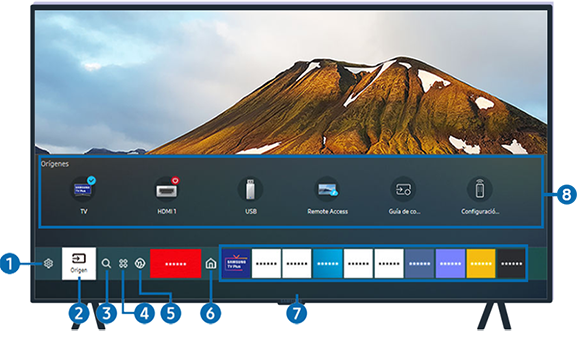
5 Modo ambiente: Te permite ingresar al modo decorativo del Tv
6. Inicio. Te permite acceder a Cuenta Samsung u Opciones de privacidad
7. Aplicaciones: Te muestra el listado de apicaciones agregadas previamente al inicio
8. Accesos rápidos: Te muestra accesos rápidos relacionados al botón preseleccionado
Administrar aplicaciones
La plataforma Smart Hub te permite administrar las aplicaciones instaladas, para acceder al menú de administración realiza los siguientes pasos
Paso 1. Pulsa sobre el icono de Home del control remoto.
Paso 2. Selecciona el icono de Apps para acceder a la plataforma Smart del Tv
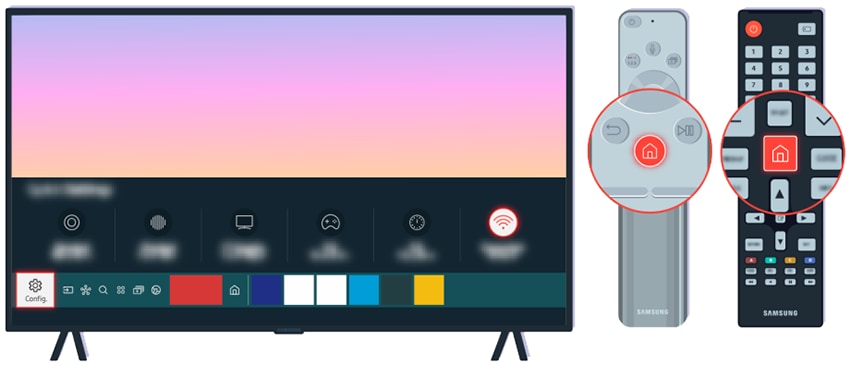
Paso 3. Ubica y selecciona Config. en la parte superior derecha
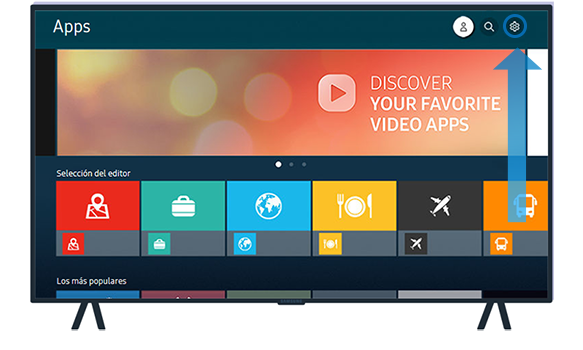
Paso 5. Listo, ubica el la aplicación sobre la que deseas aplicar cambios, al hacerlo se abrirá un menú desplegable.
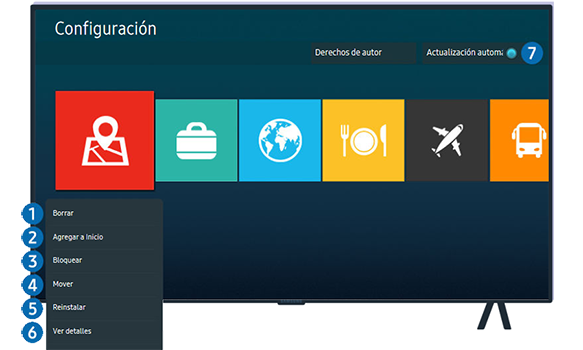
1. Borrar: Permite eliminar las aplicaciones que hayas descargado. Esta opción no está habilitada para aplicaciones preinstaladas y se moestrará en un color gris ténue.
2. Agregar al inicio: Al elegir esta opción la aplicación aparecerá en la barra que se muestra al presionar el botón home del control remoto.
3. Bloquear: Solicita el ingreso del pin del Tv, luego de ingresarlo cada vez que desees ingresar a la aplicación será necesario ingresar el pin del Tv.
4. Mover: Te permite modificar la ubicación de la aplicación dentro de este listado.
5. Reinstalar: Reinstala la aplicación sin eliminar datos
6. Ver detalles: Muestra la información de la aplicación incluyendo versión, idioma, etc.
7. Actualización automática: Permite habilitar o inhabilitar la actualización automática de las aplicaciones
Mover/Quitar una aplicación del menú de inicio
1. Presiona el botón home y ubica el selector sobre la aplicación que deseas mover o quitar y pulsa la tecla Abajo en el control
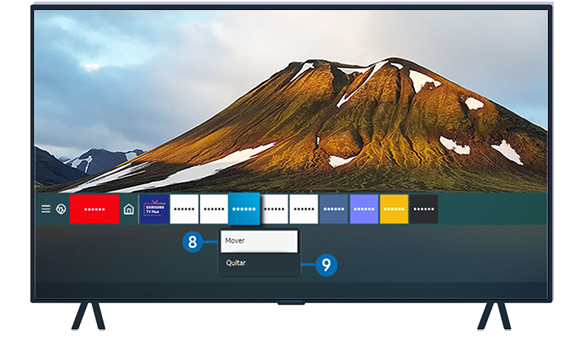
Mover: Permite cambiar la ubicación de la aplicación dentro de este menú
Quitar: Pemrmite quitar la app del menú de inicio
En caso de que necesites ayuda de un experto para revisar tu dispositivo, presiona aquí para buscar el centro de servicio más cercano o agendar tu cita
¿Este contenido fue de ayuda?
Gracias por tus comentarios
Por favor responda todas las preguntas.

